Windows 7 Desktop-afstandsbediening
Gisteren hebben we een gids geschreven over het maken van een externe bureaubladverbinding in Windows 7. Het is een geweldige manier om de computer te bedienen als je weg bent, maar wat als je je pc wilt bedienen vanaf elk besturingssysteem, ongeacht de browser?
LogMeIn gratis is een uitstekende applicatie voor toegang op afstand die het proberen waard is. Het enige wat u hoeft te doen is een account aanmaken, de app downloaden en deze installeren op de computers die u wilt bedienen. Het beste is dat u zoveel computers kunt toevoegen als u wilt, wat betekent dat u verbinding kunt maken met en een onbeperkt aantal computers kunt beheren (één voor één).
Persoonlijk komt dit soort service echt van pas, want ik heb deze app bijvoorbeeld op de pc van mijn ouder en de laptop van mijn broer geïnstalleerd. Wanneer ze nu in de problemen zitten, log ik in en bedien ik hun computers op afstand in slechts 2 klikken, allemaal via een webbrowser.
Nadat u een nieuw account heeft aangemaakt, installeert u de app en configureert u deze naar uw wensen. Eenmaal ingeschakeld, wordt uw computer toegankelijk via de LogMeIn-website.
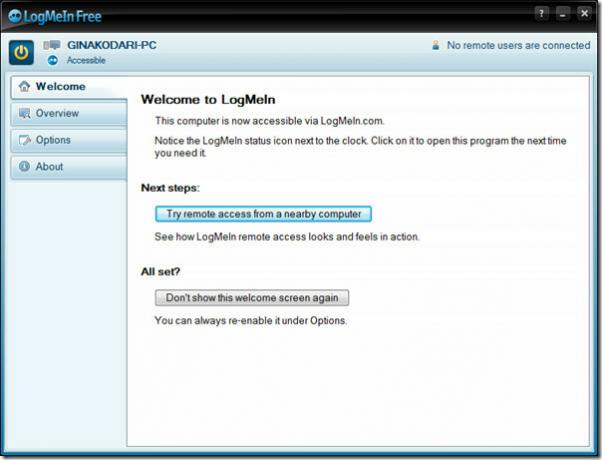
De voorkeuren zijn toegankelijk via Opties> Voorkeuren. Als je een beginner bent, zou ik aanraden om de instellingen als standaard te laten staan. Anders heeft het zeer handige instellingen zoals, geef prioriteit aan de host of externe gebruiker, schakel uit achtergronden en gebruikersinterface-effecten op de hostcomputer, vergrendel de host na afstandsbediening en vele anderen.
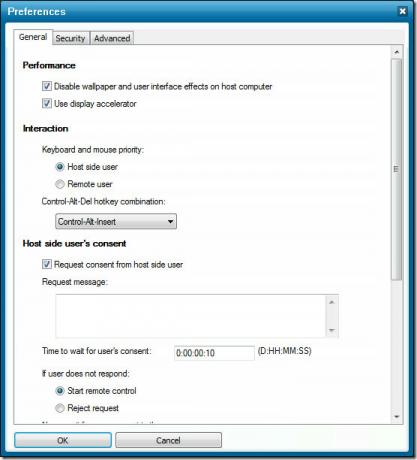
Als alles klaar is, ga je naar de LogMeIn-website en log je in op je account. Op de hoofdpagina vindt u alle hostcomputers. Alleen die computers worden vermeld waar de LogMeIn-app is geïnstalleerd en ingeschakeld. Druk nu op de knop Afstandsbediening onder de zichtbare hostcomputer om externe toegang te starten.
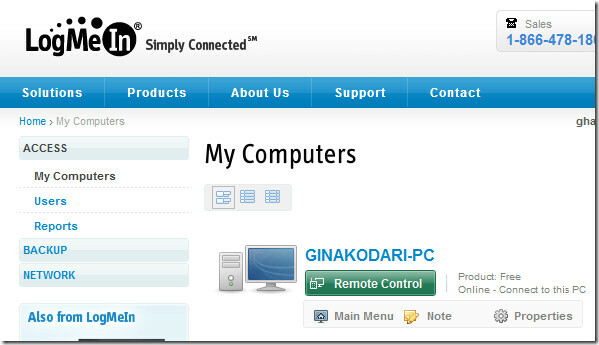
Klik op de volgende pagina op de link Remote Control om te beginnen (er is ook een optie om deze in een nieuw venster te openen).
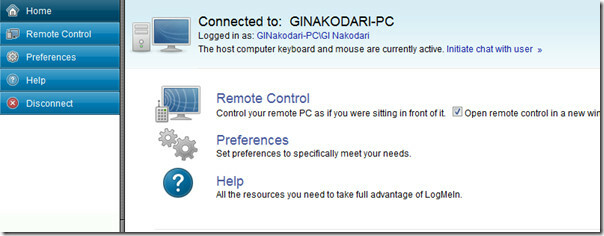
Als het klaar is, begint het onmiddellijk verbinding te maken.
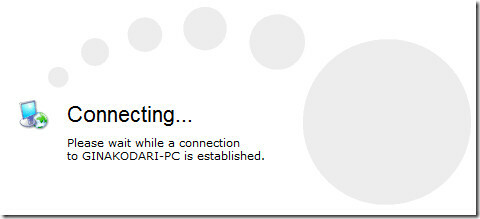
Voer nu de gebruikersnaam en het wachtwoord in van de hostcomputer waarmee u verbinding maakt. Er is een extra optie om Chat te initiëren, dit kan handig zijn als u iemand ondersteuning wilt bieden.
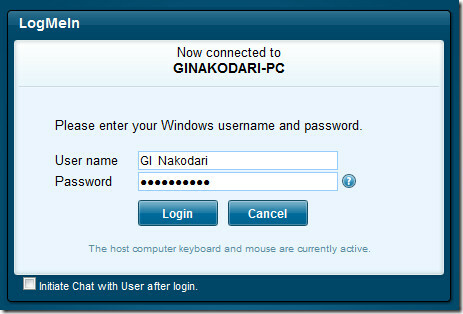
Zodra de verbinding tot stand is gebracht, ziet u het bureaublad van uw externe computer. Klik op het scherm, beweeg uw muiscursor, open programma's, doe nog veel meer. Er zijn extra opties in de rechterbovenhoek die betere bediening van de externe computer bieden.
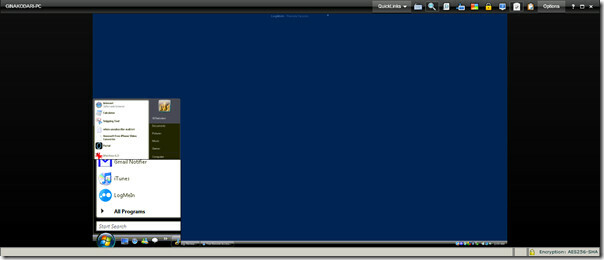 Onder deze opties vindt u misschien wel het belangrijkste menu genaamd Speciale toetsen. Het bevat alle gebruikelijke sneltoetsen in een eenvoudig menu. U kunt ook de vergrootglasoptie gebruiken om het scherm te vergroten.
Onder deze opties vindt u misschien wel het belangrijkste menu genaamd Speciale toetsen. Het bevat alle gebruikelijke sneltoetsen in een eenvoudig menu. U kunt ook de vergrootglasoptie gebruiken om het scherm te vergroten.
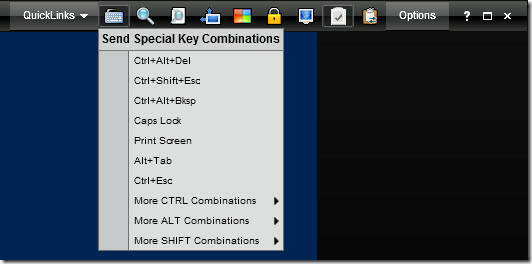
Instellingen zoals Schermresolutie, Kleurkwaliteit, Volledig scherm en meer vindt u onder het menu Opties.

Over het algemeen kostte het opzetten aan mijn kant slechts 2 minuten. Het is snel, intuïtief, stabiel, vol functionaliteit en doodeenvoudig in gebruik. Het kan het beste worden gebruikt als u toegang wilt tot uw pc terwijl u weg bent, omdat het WOL (Wake On Lan) ondersteunt, zou het gemakkelijk moeten gaan.
LogMeIn downloaden
Het is beschikbaar voor zowel Windows-pc als Mac OS X. Ja, u kunt er zowel Windows- als Mac-computers mee bedienen. Genieten!
Zoeken
Recente Berichten
Eenvoudig toegang krijgen tot of verwijderen van elk TextEdit-document dat is opgeslagen in iCloud
Met Mountain Lion integreerde Apple iCloud dieper in OS X. In tegen...
Hoe toetsaanslagen op uw scherm te tonen op macOS
macOS heeft een kleine functie die u kunt gebruiken om uw cursor te...
App-pictogrammen verbergen van OS X Launchpad met een script
Het Launchpad in OS X is niet alleen geweldig om apps te starten, m...



